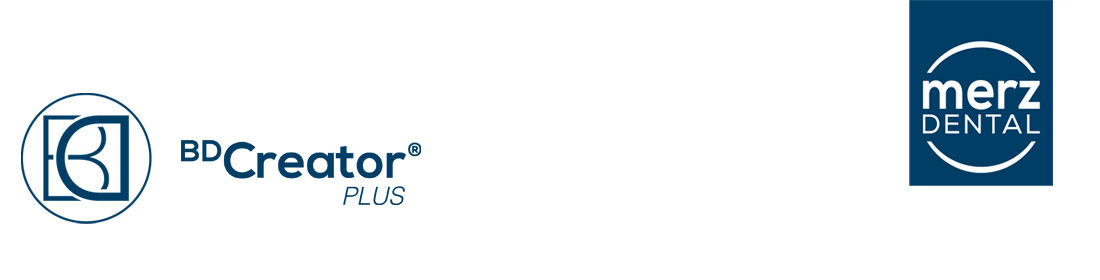Importieren der Daten
Liegen der Software keine Daten im Projektordner vor, erscheint ein Hinweis und die Daten können aus einem Ordner angewählt und importiert werden.
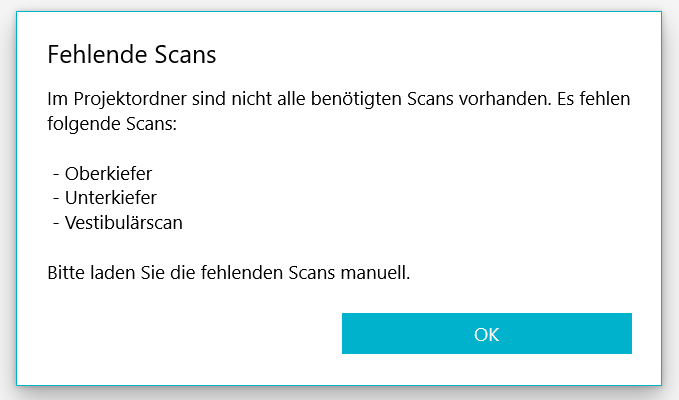
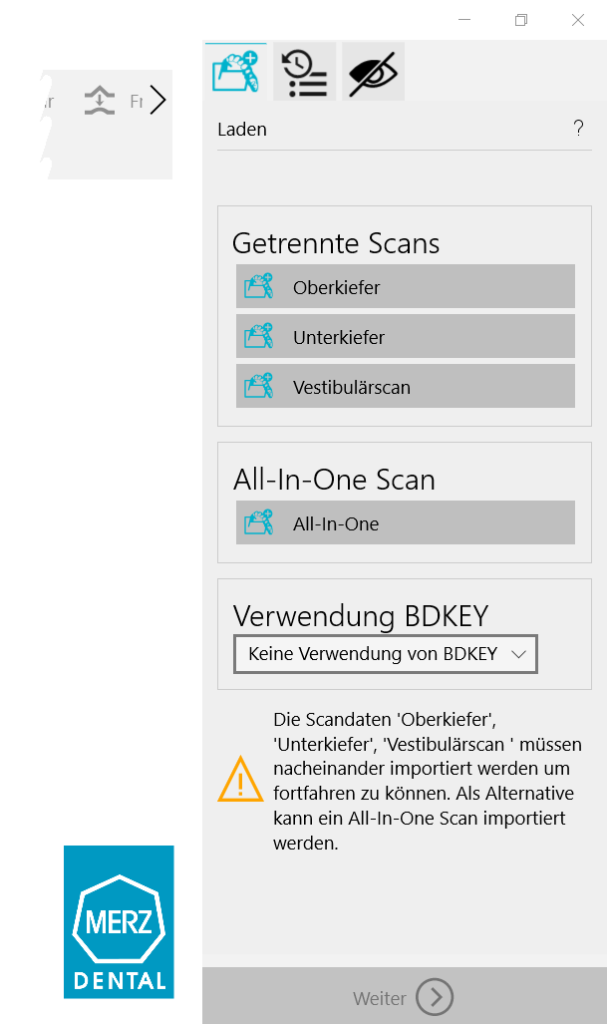
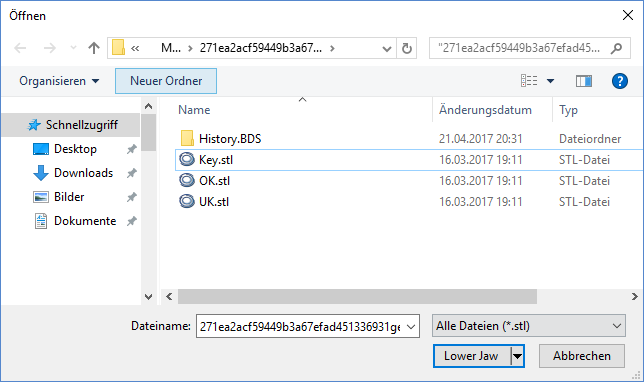
auf der rechten Seite des Arbeitsbereiches werden Informationen zu den erforderlichen Handlungen angezeigt.
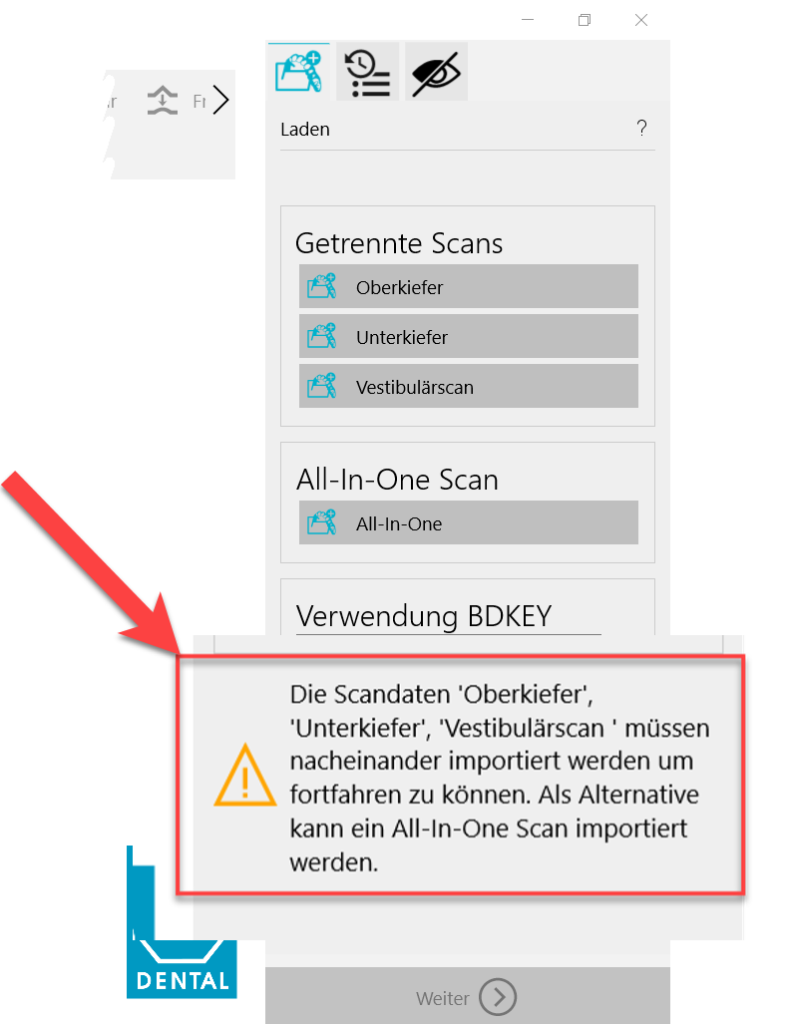
Es ist grundsätzlich möglich Scandaten von Abformungen und/oder Modellen zu verwenden. Bissregistrate oder zentrisch fixierte Totalprothesen können als ein zusammenhängendes Objekt gescannt werden. In diesem Fall kann dieser Scan als "All in one" Scan importiert werden.
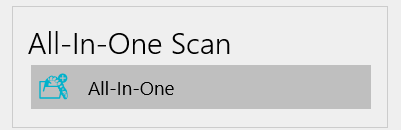
Ober- und Unterkiefer werden in einem späteren Arbeitsschritt beschnitten, um die neue Prothese auf dem jeweiligen Prothesenfundament anpassen zu können.
Die Software berücksichtigt dabei immer die hellere Fläche zur Konstruktion.

Bei einem Vestibulär-Scan sollte die "sichtbare" Seite rot und nicht in türkis erscheinen. Ist dies nicht der Fall, so können die Daten in Ihrer Ausrichtung "gedreht" werden. (Siehe Mesh-Editor Funktionen)
Die Konfigurationsdatei (Dateizuordnung, dental project, construction info) enthält die Informationen über den zu verwendenden Ordner und die zu ladenden Modelle sowie einige Meta-informationen.
Die Dateien haben den Namen im Format: YYYY-MM-DD-hhmmss-upperjaw.stl, YYYY-MM-DD-hhmmss-lowerjaw.stl, YYYY-MM-DD-hhmmss-aestheticplate.stl und die Konstruktions-Info-Datei mit dem Namen YYYY- DD-hhmmss_xxx.constructioninfo.
Wenn der Ordner nicht angegeben wurde oder aus der App nicht zugegriffen werden kann, erscheint ein Hinweis auf dem Desktop.
Ist der Workflow Funktionslöffel, Bissregistrat oder Gnathometer gewählt worden, so wird die Software nur je einen Datensatz für den Oberkiefer und Unterkiefer anfordern.
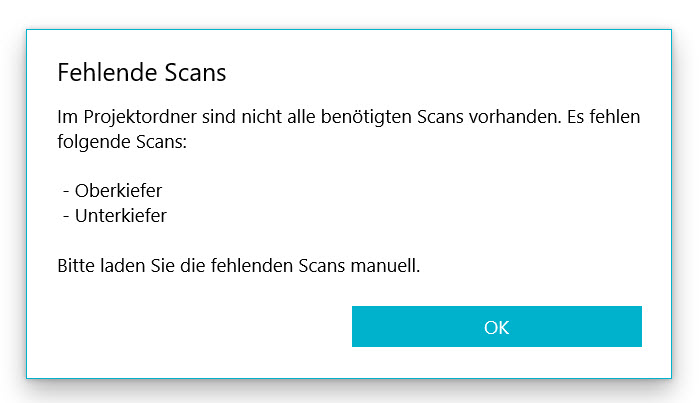
In einem solchen Fall wird der Anwender aufgefordert die Daten manuell zu laden.
Die Dateien werden in das Projekt Verzeichnis kopiert.
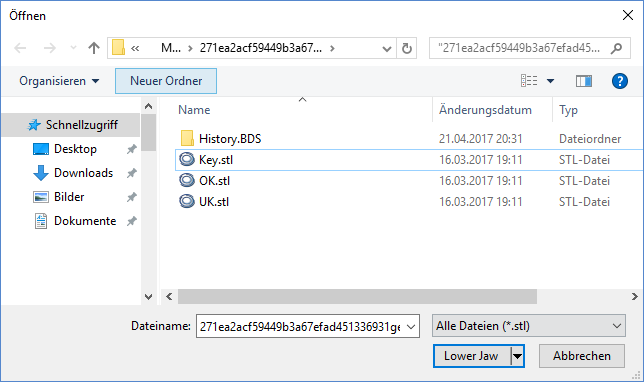
Die Dateien werden in die Szene importiert, das unterstützte Dateiformat ist STL.
Die Anwendung erfasst die Abmessungen des Scans (Millimeter, Zentimeter, Zoll usw.) und wandelt die Abmessungen des erhaltenen Modells in Millimeter um.
Wenn die gewählte Auflösung zu niedrig ist, erscheint eine Warnung.
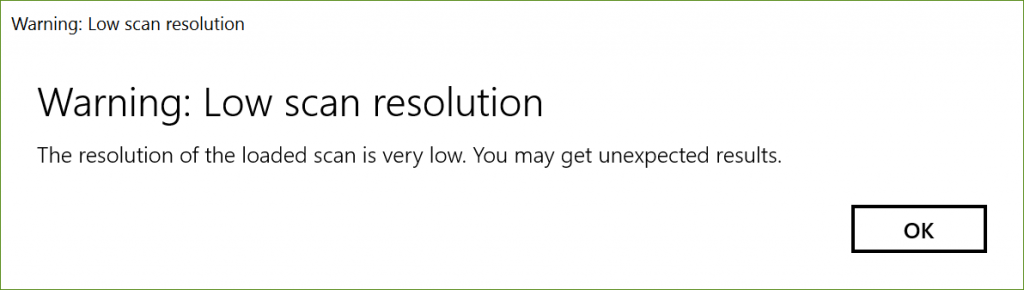
Nach dem Import der Dateien (1), sind diese im Arbeitsbereich sichtbar.
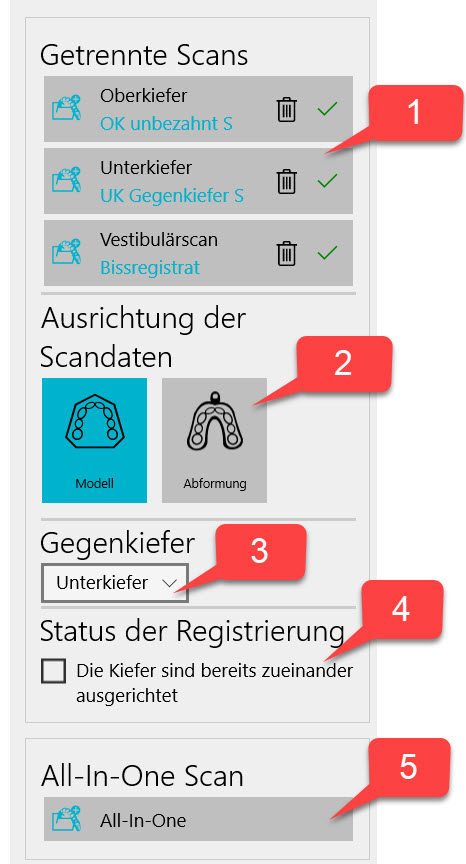
Nachfolgende Änderungs-Optionen sind möglich.
- Ausrichtung der Scandaten (2)
Im BDManager 360° wird die Ausrichtung der Daten bereits abgefragt. Sollten sich eine neue Situation ergeben - oder die Datenlage falsch angegeben worden sein, so kann man dies ändern. Durch einen Klick auf den jeweiligen Button >Modell< oder >Abformung< wird die Ausrichtung der Oberfläche angepasst. Die Software benötigt diese Information, um die Oberfläche des jeweiligen Kiefers zu kennen.
Merke: Sollte die hellere Fläche der beiden sichtbaren Flächen ist die Oberfläche, die zur Generierung der Prothese berücksichtigt wird. Ist diese dunkel, so ist der entsprechende Button zu wählen, um dieses Zustand umzukehren.
Beispiel: Für den unbezahnten Oberkiefer wurde ein Modell eingescannt.
RICHTIG - Das Symbol für "Modell" ist aktiviert.

FALSCH - das Symbol für Abformung ist aktiviert
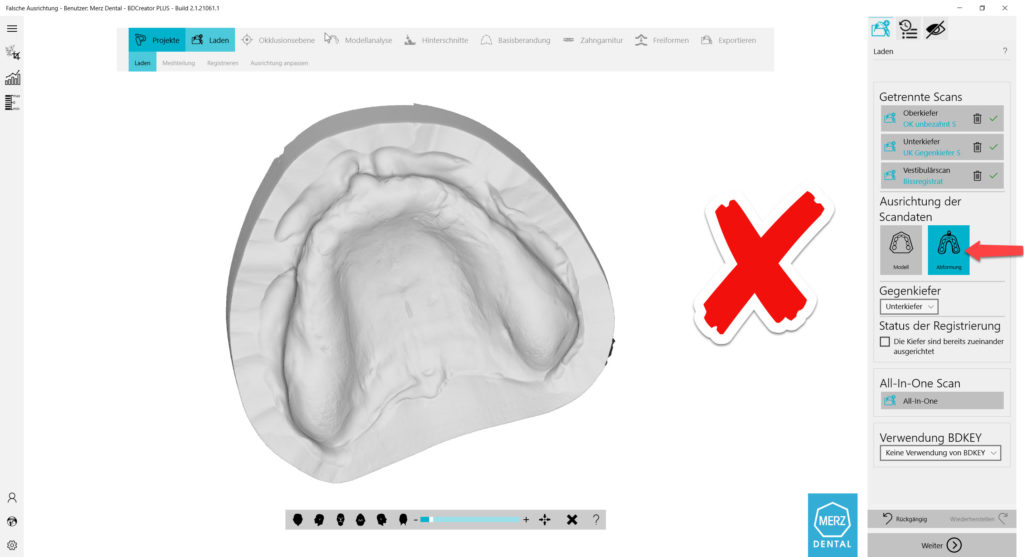
Die Situation kann durch einen Klick auf das Symbol "Modell" korrigiert werden.
Bei der Überprüfung der Ausrichtung von Scandaten einer Abformung, ist diese Funktion reziprok anzuwenden.
- Situation des Gegenkiefers (3)
Die Situation und Rolle der Daten kann im Drop-Down-Menü (3) überprüft oder verändert werden. Im Workflow zur Anfertigung einer unimaxillären Prothese muss die Rolle des Gegenkiefers entsprechend vergeben sein.
Im Falle der Anfertigung einer totalen Prothese in beiden Kiefern muss die Option "Kein Gegenkiefer" gesetzt sein
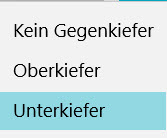
- Status der Registrierung (4)
Liegen die Scandaten der Kiefer schon vor dem importieren im richtigen Lagebezug zueinander vor (Bsp. Artikulator-Scan mit Modellen, Komplettscan einer zueinander fixierten Situation), so muss das Kontrollkästchen aktiviert werden. Somit überspringt die Software den Arbeitsschritt zur Ausrichtung der Daten.
Sollten die Daten noch nicht ausgerichtet sein, so wird der Anwender in einem nachgelagerten Arbeitsschritt dazu aufgefordert.
- All-In-One Scan (5)
Sind die Scandaten für Ober - Unterkiefer und Vestibulärscan aus einem Datensatz bestehend, so kann mit dieser Funktion dieser, statt drei Datensätze importiert werden. Eine Ausrichtung entfällt.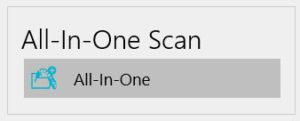
Beispiel für einen All-In-One Scan:
- Daten aus einem All-in-One Scan - Scan der Upper- und Lower BDKEY®
- Unterfütterter Prothesen, zusammengefügt in zentrischer Okklusion.
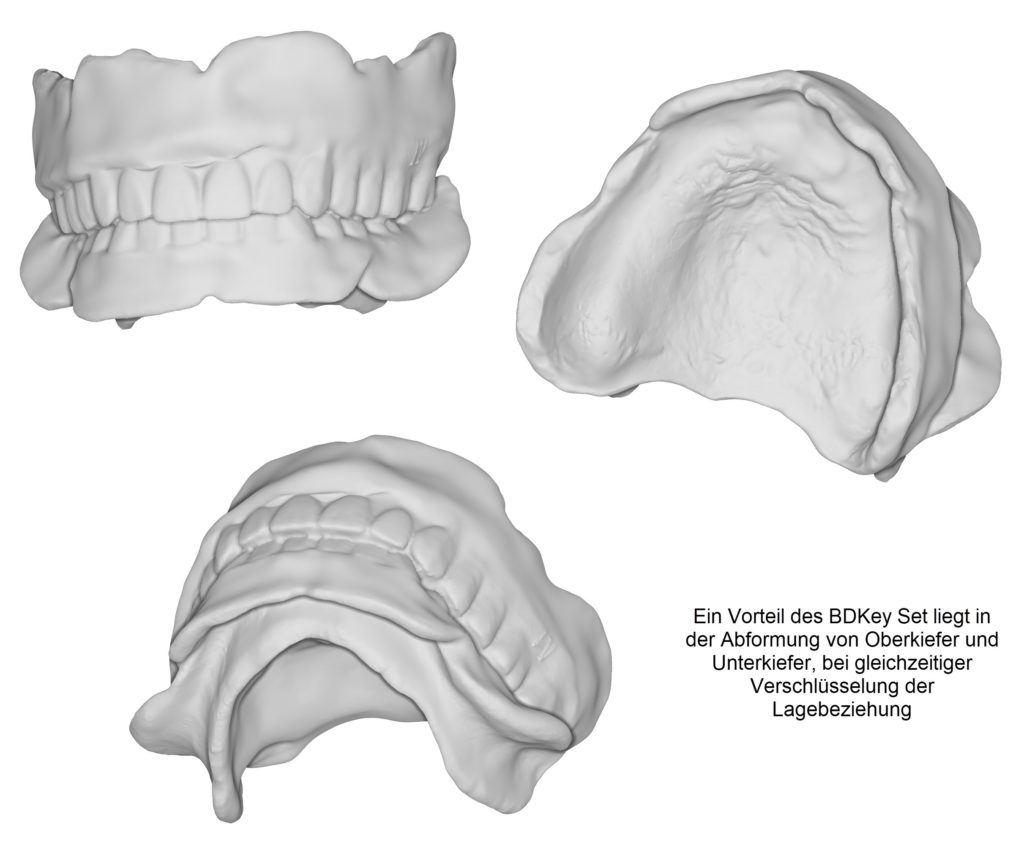
Der Klick auf den Button "All-in-One" fordert einen entsprechenden Datensatz. Die importierten Daten für die CAD Konstruktion werden wie Funktionsabformungen (2) betrachtet.
ACHTUNG! Auswahl "Abformung" (2) muss in diesem Fall aktiviert sein.
- Verwendung BDKEY

Falls ein BDKEY®SET zur Erstellung der Datenlage verwendet wurde, kann die entsprechend verwendete Größe des Sets verwendet werden.
Die Ausrichtung zur Okklusionsebene (späterer Arbeitsschritt) kann damit erheblich verkürzt werden.
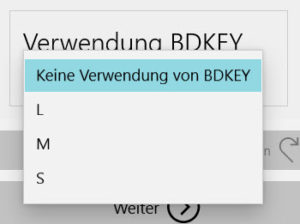
ACHTUNG!
Falls kein DKEY®SET verwendet wurde - bitte "Keine Verwendung von BDKEY" anwählen.
Der "Weiter" Button ist aktiviert, sobald Datensätze entsprechend der Vorauswahl importiert wurden.